png图片如何压缩文件大小?分享压缩方法
png的图片在职场办公中或者是日常生活中所涵盖的内容范围也是非常广的,很多图片内容都是以png的图片格式存在的。Png格式图片广泛使用,自然会衍生出对此此类图片使用的相关问题。就好比png图片文件压缩的问题,想必也是有很多人想要知道png图片如何压缩大小的吧。所以本篇小编就以自己常在的迅捷图片转换器的图片压缩的操作方法为例,给大家介绍一种可以快速压缩png格式图片的操作方法!

如何进行png图片压缩
在完成图片转换器的获取工作后,我们便通过鼠标双击的转换器的操作将它打开。打开后,我们便将操作界面切换到“图片压缩”的操作界面,直接点击“图片压缩”即可。
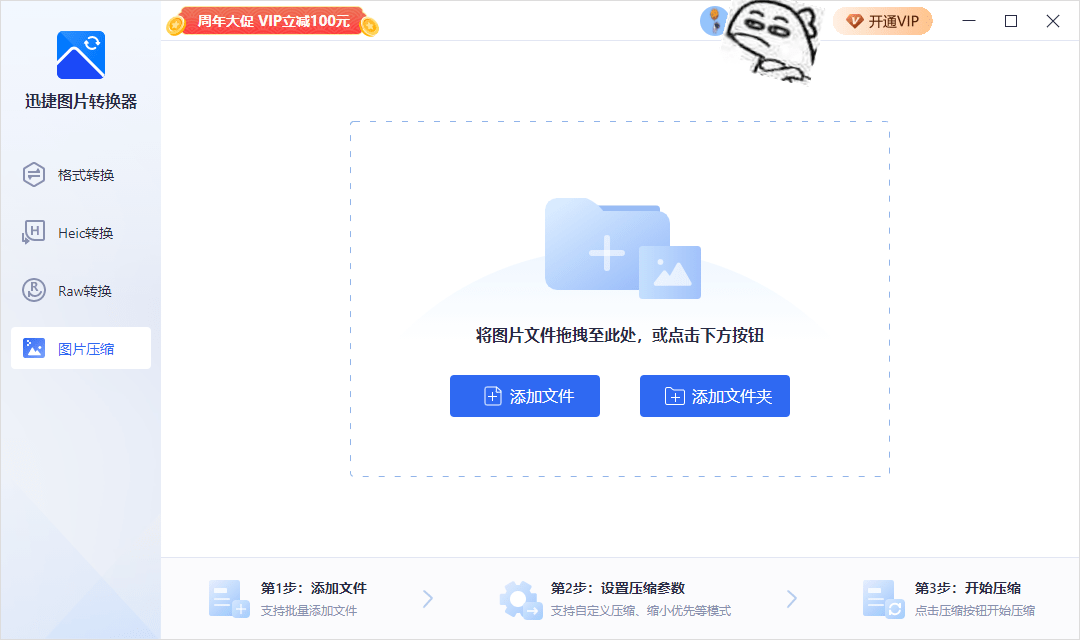
切换后,我们在图片压缩操作界面的下方可以看到,进行图片压缩的操作是有三个操作步骤的。这三个操作步骤分别是:第一步,添加文件,可以进行批量添加文件;第二步,设置压缩参数,支持自定义压缩,缩小有效等模式,第三步,开始压缩,点击压缩按钮开始压缩。
首先我们先来看看图片添加的操作方法,鼠标直接点击“添加文件”或“添加文件夹”即可在它调出的弹窗中进行图片文件的添加。
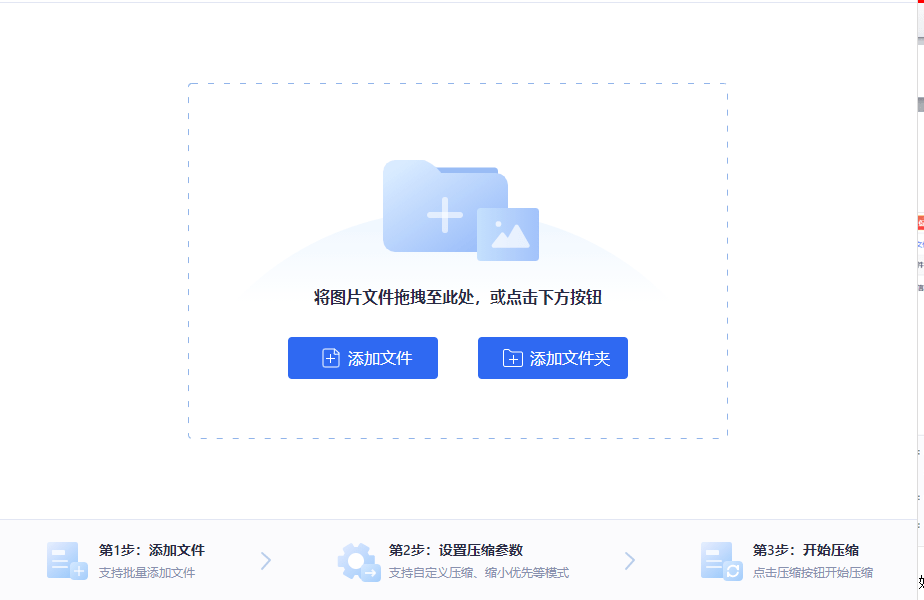
然后再来进行图片压缩的参数设置操作。图片添加完成后,界面下方会出现两个压缩的参数设置,分别是“压缩模式”和“输出格式”的设置。压缩模式的话就是,可以选择自定义,也可以选择缩小优先,均衡压缩,清晰优先。而输出格式就是,是选择原格式还是jpg格式,大家根据自己的情况设定即可!
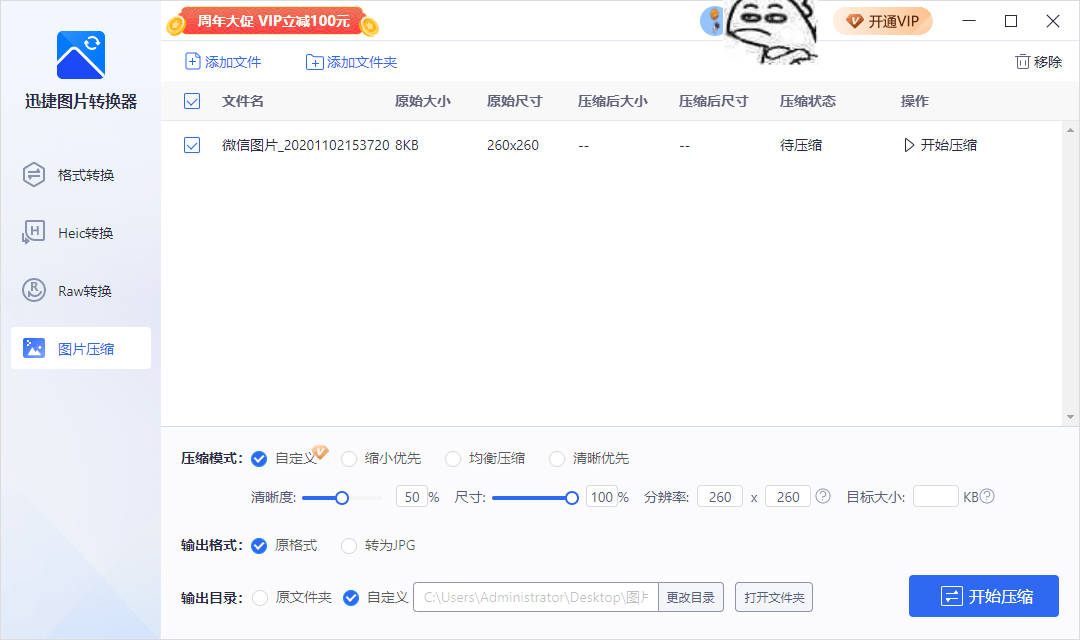
最后我们就点击“开始压缩”进行图片压缩的操作就好啦!
关于图片压缩的操作方法,小编今天分享到这儿就结束了,希望本次内容分享能够帮到大家!
来源:东莞在线,欢迎分享 (QQ/微信:83122197)
本文地址:https://www.cndgzx.com/245.html


